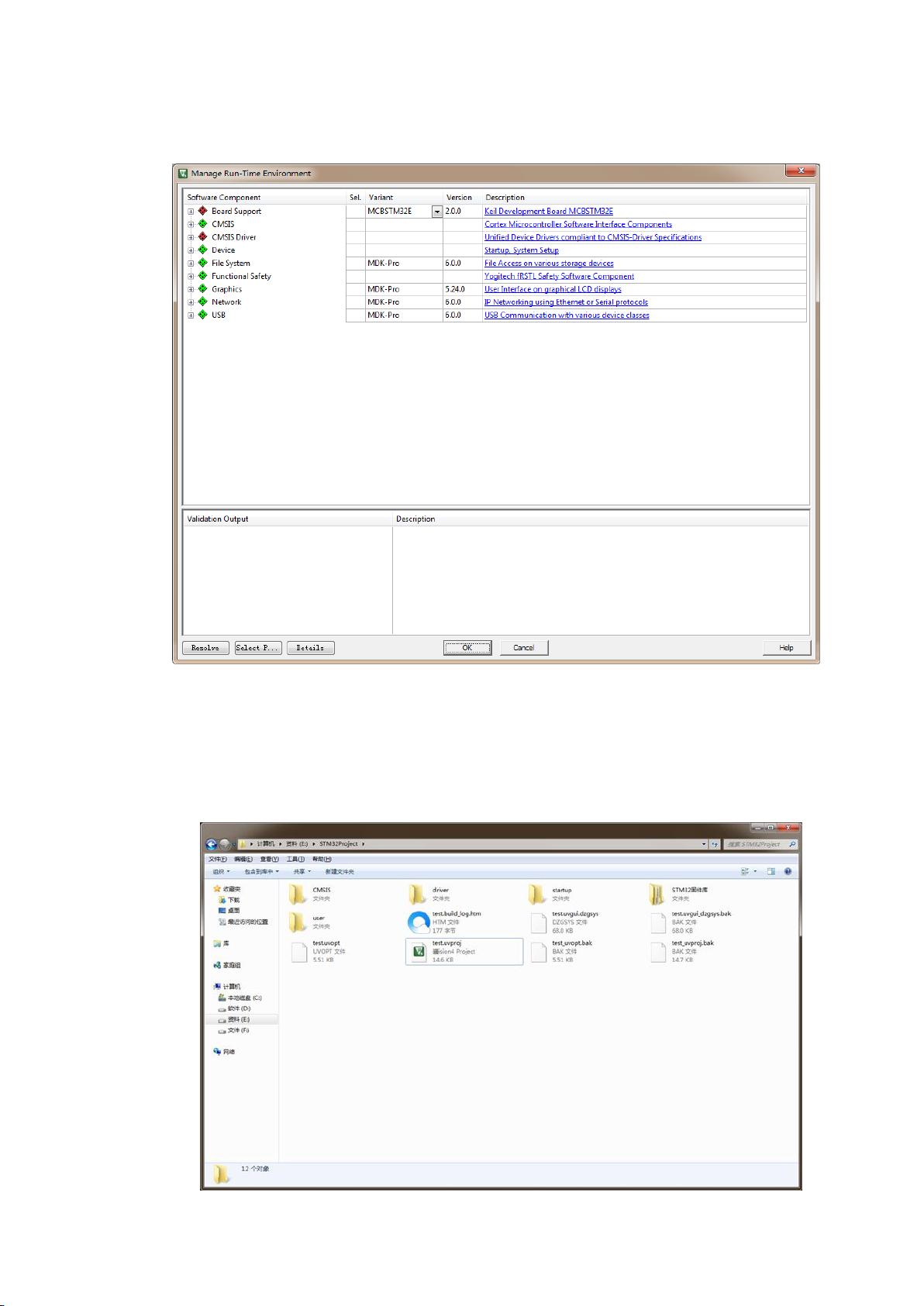Keil uVision5中创建STM32工程的两种方法
需积分: 10 131 浏览量
更新于2024-07-17
收藏 1.79MB PDF 举报
“STM32在uVision5中建立工程的教程涵盖了两种方法,分别是利用固件库和通过软件引导直接创建。首先介绍了固件库建立工程的步骤,包括新建文件夹,放置固件库,使用Keil uVision5创建新项目,选择目标芯片STM32F103RC,管理运行时环境,以及添加相关文件到相应的文件夹。”
在Keil uVision5中建立STM32工程是一个重要的实践过程,尤其对于嵌入式开发者而言。本教程详细阐述了两种方法,确保开发者能够顺利创建并配置项目。
第一种方法是利用固件库建立工程。此方法首先需要在本地计算机上创建一个新的文件夹作为项目存储位置,如在E盘下的STM32Project,并在此文件夹内建立另一个名为STM32固件库的子文件夹,存放固件库文件。接着,打开Keil uVision5,通过菜单栏的“Project”->“New uVision Project…”创建新项目,指定文件夹路径和项目名称(例如test),并选择合适的STM32芯片,这里是STM32F103RC。在“Manage Run-Time Environment”窗口中,可选择或配置所需的库和服务,但在这个步骤中,可以暂时点击OK跳过。
接下来,需要创建四个文件夹,即user、CMSIS、startup和driver,分别用于存放不同类型的源文件。user文件夹将放置用户自定义的C代码,如main.c;CMSIS文件夹用于放置与ARM Cortex-M内核相关的库文件;startup文件夹存放启动汇编文件,通常是启动STM32单片机的入口点;driver文件夹则存放驱动程序,用于操作STM32的外设。将固件库中的相关文件复制到这些文件夹,以便于管理和编译。
第二种方法是通过软件引导直接建立工程,虽然教程中没有详述,通常这个过程会更加自动化,Keil uVision5会提供向导帮助用户选择芯片、配置选项以及自动添加必要的库和文件。
这两种方法各有优势,固件库方法适合熟悉库结构和需要定制化配置的开发者,而软件引导方式更适合初学者或者需要快速搭建工程的场合。无论是哪种方法,理解项目结构和文件组织是关键,这有助于后续的编程和调试工作。在实际开发过程中,根据个人习惯和项目需求选择合适的方法,可以提高工作效率并减少错误。
点击了解资源详情
点击了解资源详情
点击了解资源详情
2019-05-10 上传
2021-06-17 上传
2023-05-12 上传
2023-10-12 上传
2024-10-23 上传
2022-07-15 上传
MarsDon
- 粉丝: 1
- 资源: 7
最新资源
- MATLAB新功能:Multi-frame ViewRGB制作彩色图阴影
- XKCD Substitutions 3-crx插件:创新的网页文字替换工具
- Python实现8位等离子效果开源项目plasma.py解读
- 维护商店移动应用:基于PhoneGap的移动API应用
- Laravel-Admin的Redis Manager扩展使用教程
- Jekyll代理主题使用指南及文件结构解析
- cPanel中PHP多版本插件的安装与配置指南
- 深入探讨React和Typescript在Alias kopio游戏中的应用
- node.js OSC服务器实现:Gibber消息转换技术解析
- 体验最新升级版的mdbootstrap pro 6.1.0组件库
- 超市盘点过机系统实现与delphi应用
- Boogle: 探索 Python 编程的 Boggle 仿制品
- C++实现的Physics2D简易2D物理模拟
- 傅里叶级数在分数阶微分积分计算中的应用与实现
- Windows Phone与PhoneGap应用隔离存储文件访问方法
- iso8601-interval-recurrence:掌握ISO8601日期范围与重复间隔检查